クリスタを使い始めて、適当になんとなくで新規キャンバスを開いて使っているという人も多いと思います。
 あかにゃん
あかにゃん原稿のサイズに問題がなければOKにゃ
 あおにゃん
あおにゃん便利な使い方があるのですか?
 きいにゃん
きいにゃんキャンバスなんて原稿用紙を開くだけだろ?
 すいへい
すいへいクリスタの新規キャンバス作成には自作テンプレ登録、ノンブル表示など、とても便利な項目入力が多くあります
※このページではクリスタのバージョン4で説明しています。バージョン1~3もほぼ同様です。
ぼくもキャンバスは最初はサイズさえ間違えていなければ良いと思っていました。 しかし新規キャンバス作成は知っていると時短になったり、出版社にも嬉しい便利な要素があります。
その要素とは自作プリセットの登録や作品情報の表記です。
新規キャンバス作成の基本や出来ること、注意したいことを解説していきます。
クリスタでの一連の漫画制作はこちらから。

新規キャンバス作成の基本は?
まずは基本的な漫画用の新規キャンバス作成の説明をしていきます。
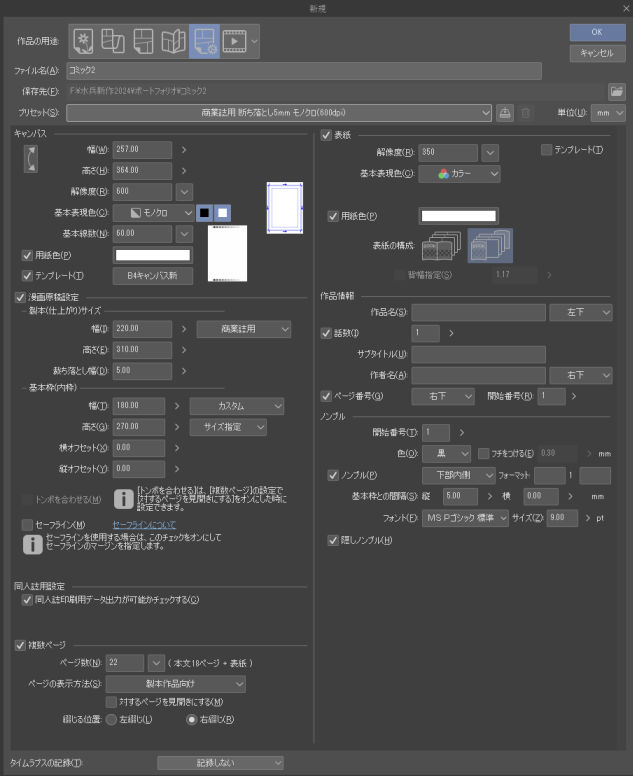
新規キャンバス作成で抑えておきたい大切な『4つ』の要素はこちらです。
- 『作品の用途』の選択
- 『プリセット』の選択
- 『キャンバス』の確認
- 『複数ページ』の設定
『ファイル』➡『新規』をクリックします。

『新規』が開いたら『作品の用途』➡『全てのコミック設定を表示』をクリックします。
ファイル名を決め、プリセットをクリックします。
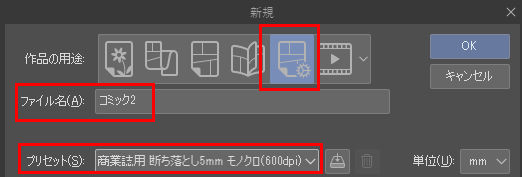
プリセットでは原稿プリセット(フォーマット)一覧が表示されます。漫画制作のプリセットなら下記のように決めれば問題ありません。
- 商業用漫画➡商業用断ち落とし5mmモノクロ(600dpi)
- 狙っている商業雑誌がある➡下段の出版社プリセット
- 同人誌B5➡B5判モノクロ(600dpi)※印刷所のサイズ指定ページを要確認
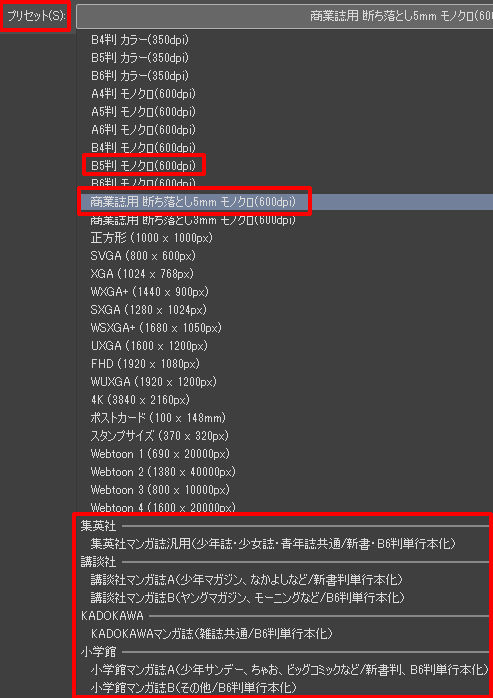
 すいへい
すいへい商業誌なら『商業用断ち落とし5mmモノクロ(600dpi)』でOK。(大手出版社実体験済み)
※『作品の用途』で『コミック』を選ぶと出版社のプリセットは選択できません。
『キャンバス』の項目はプリセットで選んだ設定になります。基本的にいじらなくてOKです。
投稿用の指定サイズになっているか確認してみましょう。
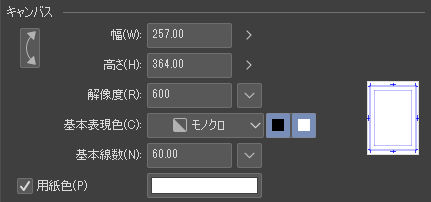
複数ページにチェックを入れます。ページ数が事前に決まっているならそのページ数を、決まっていないならおおよそのページ数を入力しましょう。
綴じる位置➡右綴じ。開始ページ➡左から。通常の漫画ならディフォルトでOKです。
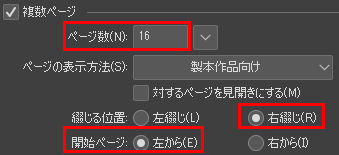
OKをクリックします。新規キャンバスが開きました。これが新規キャンバス作成の基本の流れです。
ページの追加や削除の方法は?
『ページ管理』から行えます。
『ページの追加』は追加したい1P前を選択してページ追加してください。
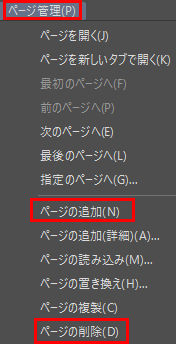
自作プリセットを登録する方法は?
自作のプリセットを登録しておくととても便利です。
その理由はあらかじめ毎ページ漫画用に使うレイヤー作成して登録出来たり、カラー(グレー)見本を設置できたり、自分の好きなようにカスタムできるからです。
ここでは以下の様にレイヤーを作成した原稿を『プリセット』に登録してみることにします。
 あおにゃん
あおにゃん漫画制作で必ず利用するレイヤーを作り、プリセットに登録するんですね
新規キャンバスを作りレイヤーを作りました。
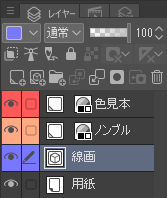
最初に『テンプレート』に登録します。『編集』➡『素材登録』➡『テンプレート』をクリックします。
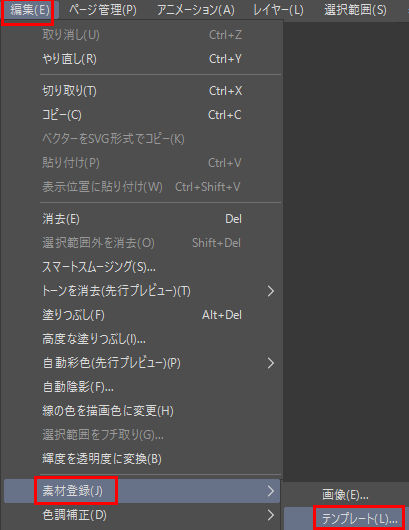
素材の名前を付けます。素材保存先を決めます。ここでは『漫画素材』にしました。OKをクリックします。
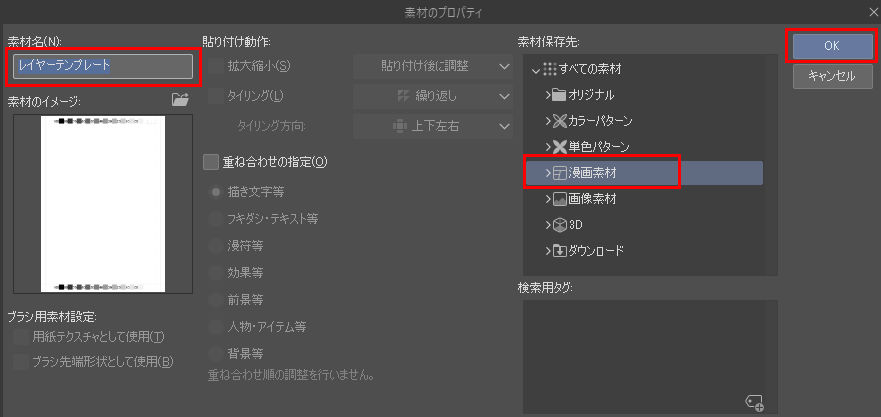
『ファイル』➡『新規』をクリックします。『テンプレート』にチェックを入れます。

先ほど登録した原稿を探し、OKをクリックします。
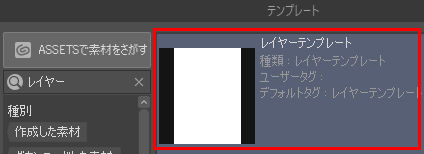
プリセットとして登録します。『プリセットに登録』ボタンをクリックします。
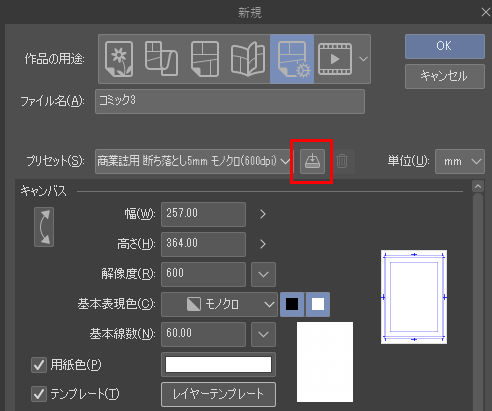
名前を付けて登録します。
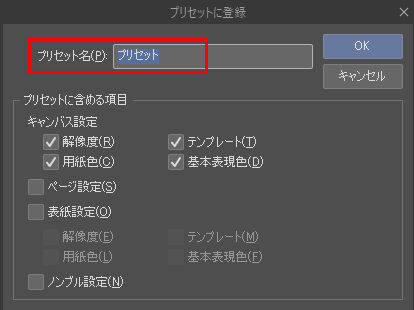
プリセットに登録されました。
 すいへい
すいへいこれで新規キャンバスは全て、事前に作ったレイヤーありのキャンバスになります。使いやすいようにアレンジしてください
新規キャンバス作成で便利な項目は?
その他の便利な項目を紹介します。
- 作品情報
- ノンブル
作品情報
原稿に『作品タイトル』、『話数』、『サブタイトル』、『作者名』、『ページ番号』を記入できます。
位置も指定できます。
出版社に送った時に管理しやすいように表記しておくと編集者も間違いが無くなり都合が良いでしょう。
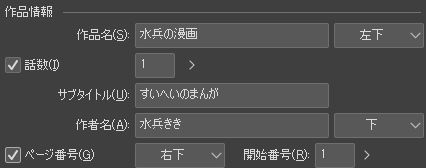
ノンブル
ノンブルを表記できます。こちらは印刷面に表示されてしまうので商業誌には不要です。
同人誌ではノンブルを印刷部分に入れるように言われることが多いので『隠しノンブル』がオススメです。
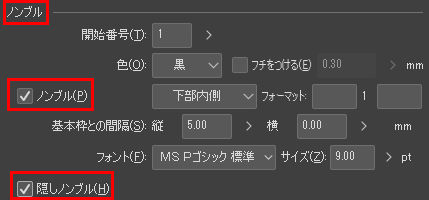
入力するとこうなりました。
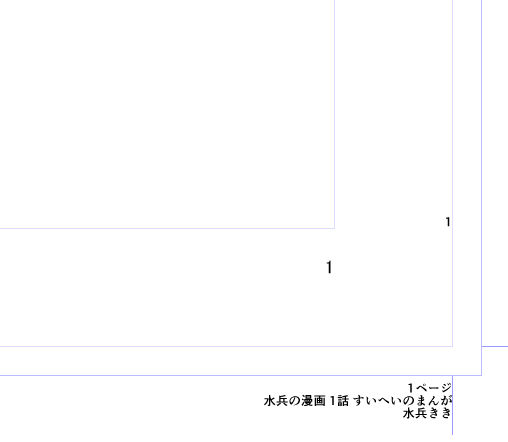
ノンブルを後から消すには?
『ページ管理』➡『作品基本設定を変更』から行えます。
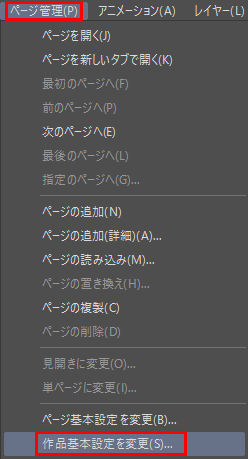
個別ページのノンブル表記はこちらもどうぞ。
本文のノンブル表示と、表紙ページの「非表示」方法【後からでもOK】
新規キャンバス作成の注意点は?
プリセットの中にある『B4判モノクロdpi』に注意してください。
アナログから漫画を描き始めた人は、商業漫画の用紙はB4判だと認識していると思いますが、こちらのプリセットは紙媒体印刷後のサイズです。
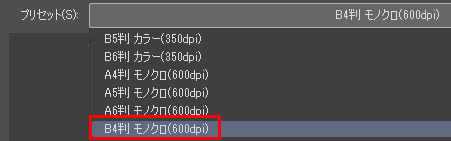
 すいへい
すいへい商業なら 『商業用断ち落とし5mmモノクロ(600dpi)』 を選んでおけば間違いなし
新規キャンバスのその他の項目は?
- 漫画原稿設定
- 表紙
- 同人誌用設定
漫画原稿設定
ここはプリセットのままいじらなくてOKです。
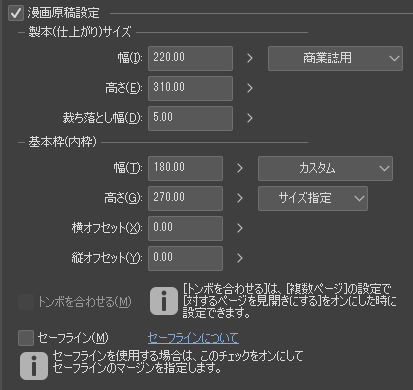
表紙
商業漫画の投稿には不要ですが、同人誌制作なら『表紙』にチェックを入れておきましょう。ディフォルト設定でOKです。
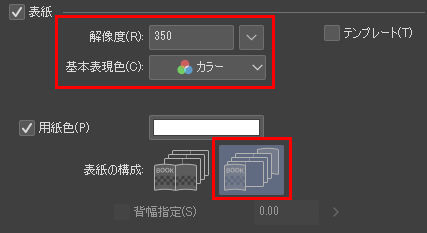
『表紙』にチェックを入れて複数ページで新規キャンバスを作成すると、あとから『表紙』を追加しなくて良いので便利です。
後からも追加できます。後からの場合は『ページ管理』➡『作品基本設定を変更』をクリックし表紙を追加します。
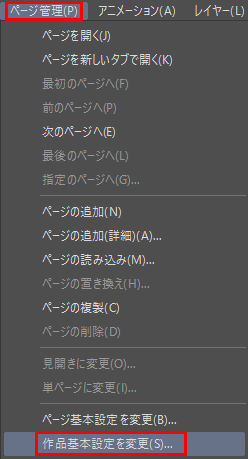
同人誌用設定
こちらも同人誌の場合はチェックを入れると、新規キャンバス作成時にチェックが出来ます。

エラーの場合は警告が出て、理由付きで教えてくれます。

【知って時短】便利なキャンバス作成【自作プリセット登録】まとめ
毎回キャンバスを作成するたびにレイヤーを作るのは少し面倒です。一度自作プリセットを登録しておくととても便利でお勧めです。
 すいへい
すいへい自分の使いやすいプリセットを作って、漫画制作を快適にしてください
こちらはオートアクションの使い方です。便利な素材も提供中です。




